I dag trenger du ikke bare bruke mobilnettverket for å ringe på iPhone. I stedet kan du bruke Wi-Fi-anrop – og i noen tilfeller kan du oppleve at signalet ditt er bedre når du gjør dette.
Relatert lesning:
- Slik setter du opp et eSIM på iPhone 14
- iOS: Slik aktiverer eller deaktiverer du automatisk anropssvar
- Slik legger du til gjenopprettingskontakter på iPhone
- Slik flytter du et FaceTime-anrop fra iPhone til iPad eller Mac
- Wi-Fi-anrop fungerer ikke etter iOS-oppdatering: Slik løser du det
Det er enkelt å slå Wi-Fi-anrop på og av på iOS-enheten din, og denne artikkelen viser deg hvordan du gjør begge deler.
Hvilke iPhones har Wi-Fi-anrop?
Wi-Fi-anrop er en av de mest etablerte iOS-funksjonene, og du finner funksjonen på flere enheter. Så lenge du bruker en iPhone 5C eller nyere, har du tilgang til den.
Du trenger heller ikke iOS 16 for å bruke Wi-Fi-anrop på enheten din.
Slik aktiverer du Wi-Fi-anrop på iOS
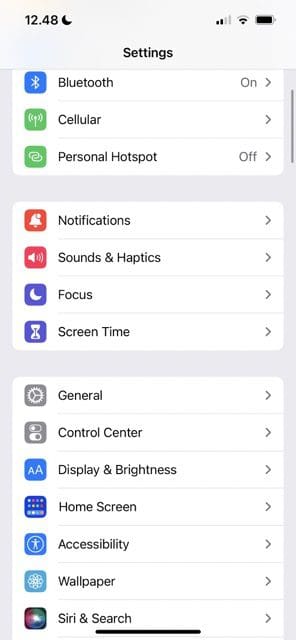
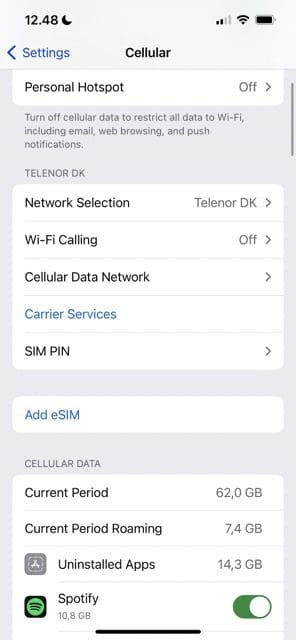

Nå som du vet hvilke iPhone-enheter som har Wi-Fi-anrop, la oss se på hvordan du kan slå den på. Å gjøre det er enkelt; følg trinnene nedenfor for å oppnå ønsket resultat.
- Åpne Innstillinger-appen på iPhone og gå til Cellular.
- Velg Wi-Fi-anrop fanen.
- Veksle Wi-Fi-anrop på denne iPhone på.
Slik deaktiverer du Wi-Fi-anrop på iOS
Hvis du vil slå av Wi-Fi-anrop, trenger du i utgangspunktet bare gjøre det motsatte av det ovennevnte. Her er fremgangsmåten hvis du vil følge med:
- Gå til Innstillinger > Mobil Wi-Fi-anrop.
- Når du ser Slå på Wi-Fi-anrop på denne iPhone alternativet, slå den av.
Når bryteren blir grå, vil endringene dine tre i kraft umiddelbart.
Merk at du fortsatt kan ringe mens du er koblet til Wi-Fi når du slår av denne funksjonen. De vil imidlertid komme fra mobilnettverket ditt i stedet.
Aktivering og deaktivering av Wi-Fi-anrop tar kort tid
Wi-Fi-anrop har mange fordeler på iOS, og det kan hjelpe deg med å få en bedre tilkobling hvis nettverksdekningen din ikke er stor. Men samtidig er det ikke for alle; å holde verktøyet slått på kan tappe batterilevetiden betydelig.
Uansett om du vil slå funksjonen på eller av, er trinnene for å gjøre det ganske enkle.

Danny er en frilansskribent som har brukt Apple-produkter i over et tiår. Han har skrevet for noen av de største teknologipublikasjonene på nettet og jobbet tidligere som intern skribent før han skar ut sin egen rute. Danny vokste opp i Storbritannia, men skriver nå om teknologi fra sin skandinaviske base.